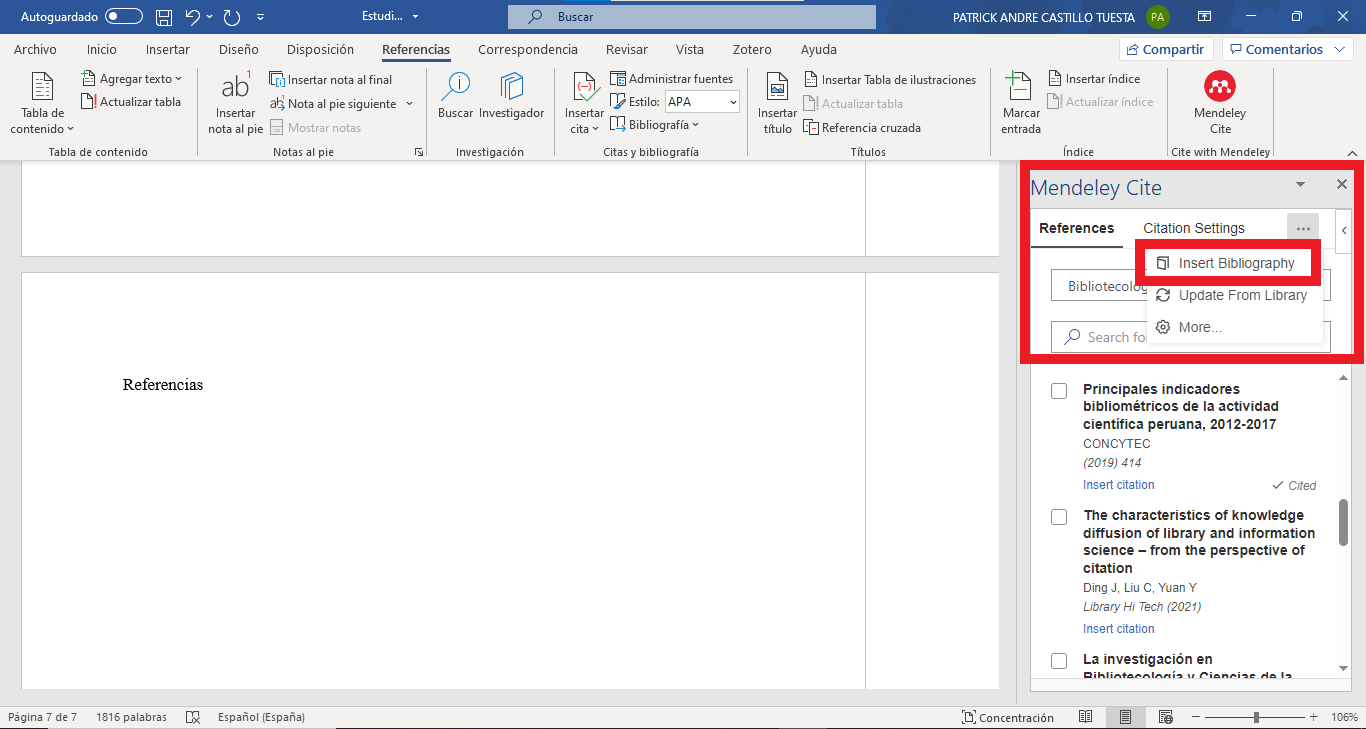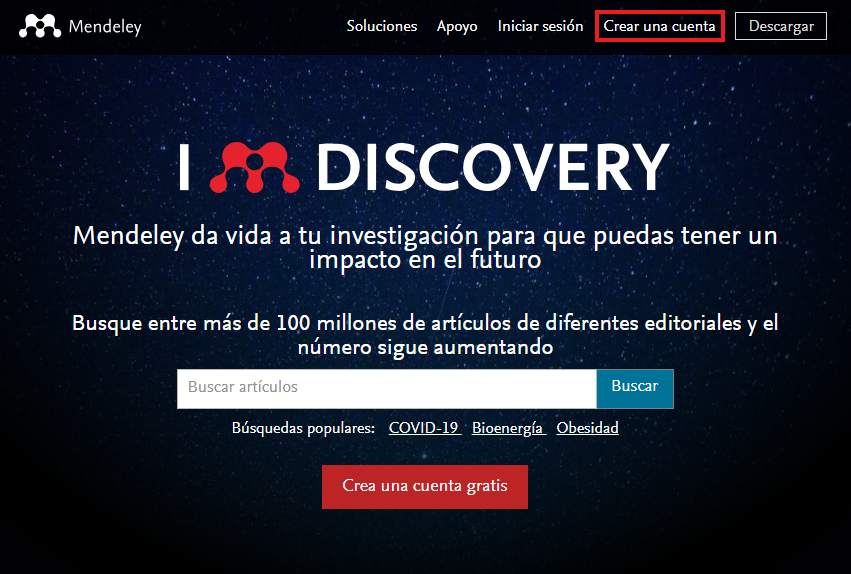Mendeley
Presentación
Guía diseñada para explicar la gestión de la plataforma web y de escritorio de Mendeley; así como el Web importer que es una extensión que permite importar referencias directamente a Mendeley y el uso del complemento Mendeley Cite que permite insertar citas y referencias a un documento word.
Fecha de publicación: 27/FEB/2024
Ultima actualización: 27/SEPT/2024
Acerca de Mendeley
Mendeley es un gestor de referencias bibliográficas y una red social académica que facilita la organización, la colaboración y la difusión de investigaciones académicas; está conformado por una plataforma web y de escritorio que permiten gestionar y compartir referencias bibliográficas, así como documentos de investigación y permite encontrar nuevas referencias.
Fue creado en noviembre de 2007 por tres estudiantes alemanes, la primera versión beta se publicó en agosto de 2008. Años después, en 2013, fue adquirido por Elsevier y es ampliamente utilizado por investigadores, estudiantes y profesionales en diversas disciplinas.
Mendeley facilita la gestión de sus fuentes bibliográficas, al mismo tiempo que le permite citar dichas fuentes al estilo o norma que necesite. Por ende, este gestor promueve buenas prácticas en la ética de la información.
Usar gestores de referencia como Mendeley garantiza buenas prácticas éticas respecto al uso de la información científica en sus trabajos académicos. De esta manera, se evita incurrir en plagio y otras malas praxis dentro del ámbito científico-académico.
Mendeley permite:
- Gestionar sus documentos y referencias en el estilo o norma que desee.
- Crear y compartir grupos con sus compañeros o colegas. Descubrir estadísticas y recomendaciones.
- Contactar a otros profesionales de su área (a través de Mendeley Web)
Herramientas y complementos
Mendeley cuenta con tres herramientas de gran utilidad:
- Mendeley Web Importer: una extensión disponible en cualquier navegador web que puede importar artículos, páginas web y otros documentos a su biblioteca personal o grupal.
- Mendeley Cite: un complemento para Microsoft Word que permite insertar citas y bibliografías en su documento.
- Mendeley Reference Manager: una aplicación para escritorio en el que puedes registrar y gestionar toda tu operación de trabajo, así como puedes acceder a un PDF enriquecido de tus documentos para un mejor uso de los mismos. También, puedes eliminar documentos duplicados si fuese el caso y te permite visualizar sus publicaciones que se encuentren en Elsevier.
Creación de cuenta
Para crear una cuenta en Mendeley, se deben seguir los siguientes pasos:
2. Introducir una dirección de correo electrónico.
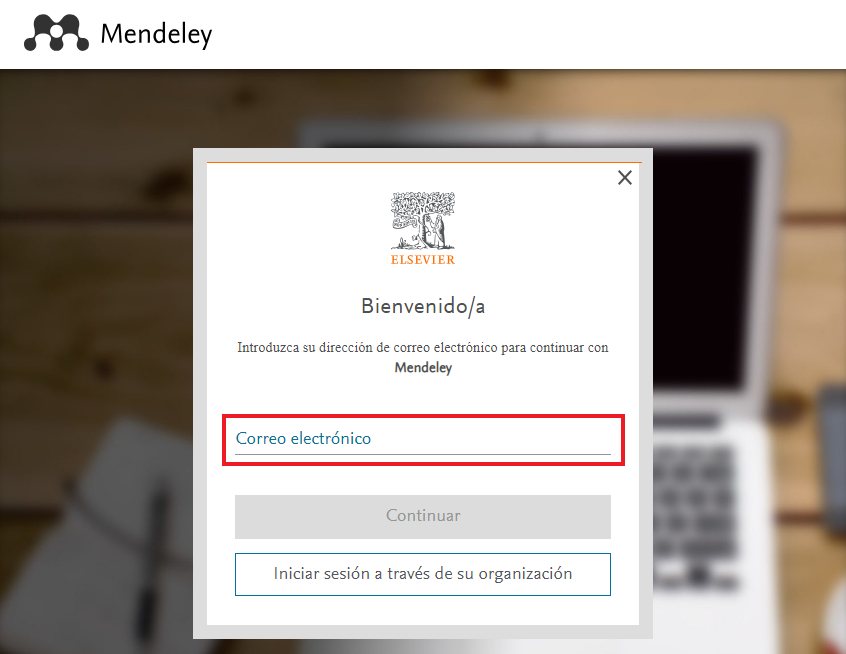
3. Escribir una contraseña de más de 8 dígitos, conformada como mínimo por: una letra mayúscula, una letra minúscula, un número y un signo (#, $, %, &, etc.).
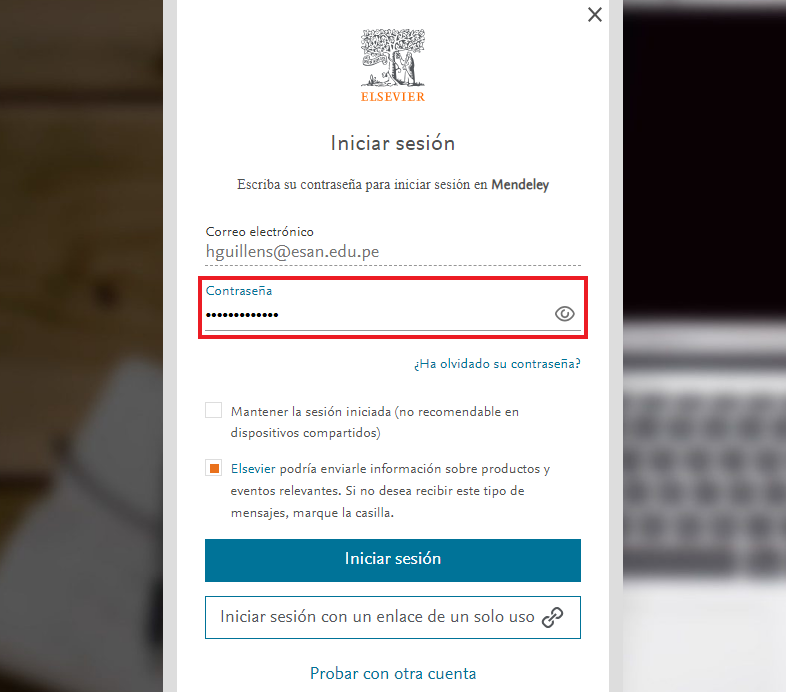
4. Luego de dar clic sobre Iniciar sesión, se podrá ingresar a la página de inicio de Mendeley.
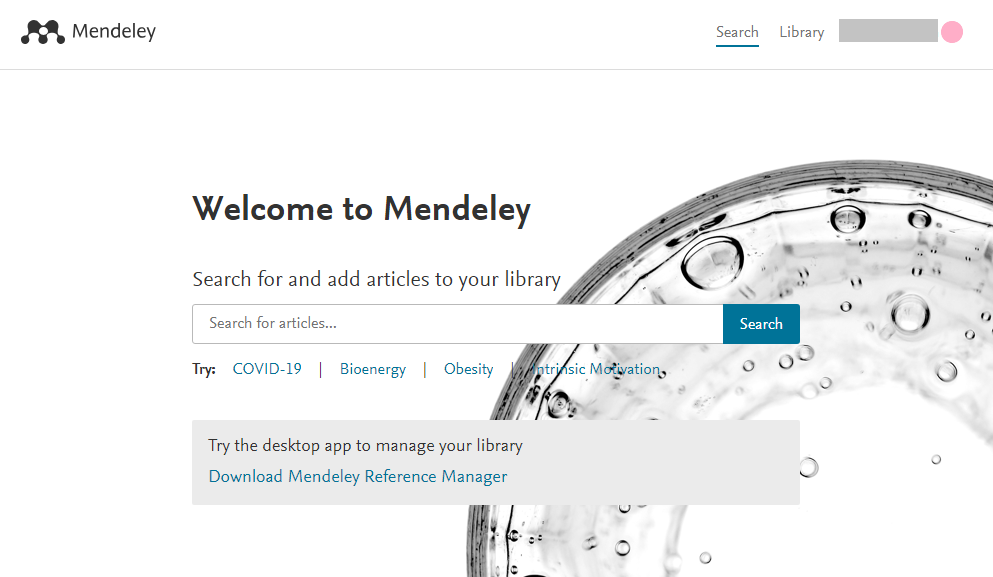
Biblioteca
En la Biblioteca de Mendeley, encontramos distintas herramientas para organizar nuestras referencias. A continuación, describimos las principales.
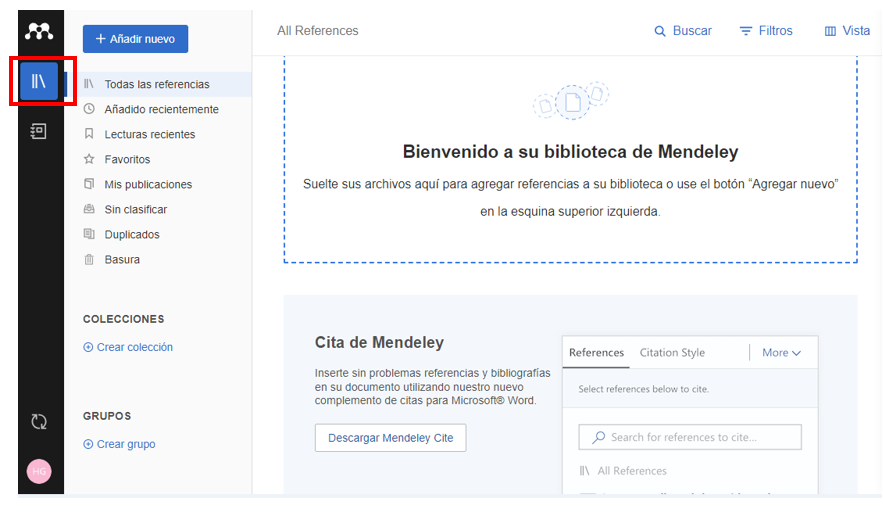
Para empezar, se encuentra el botón para añadir referencias, lo cual se puede llevar a cabo de tres maneras: desde la computadora, manualmente o importando referencias recolectadas previamente.
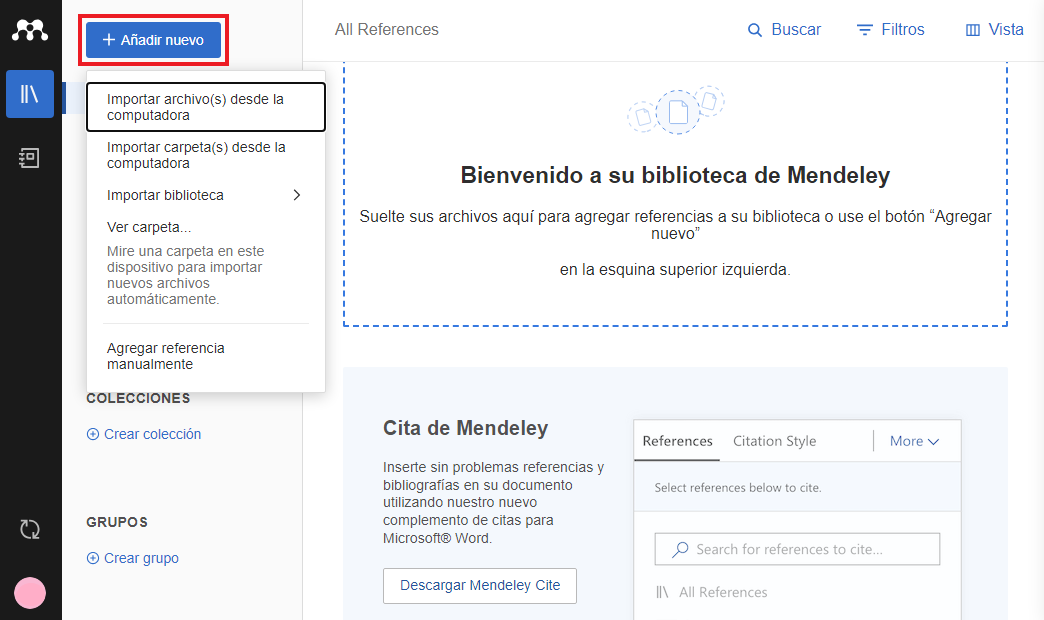
Si añadimos un archivo, podemos visualizar sus datos bibliográficos dando clic sobre este.
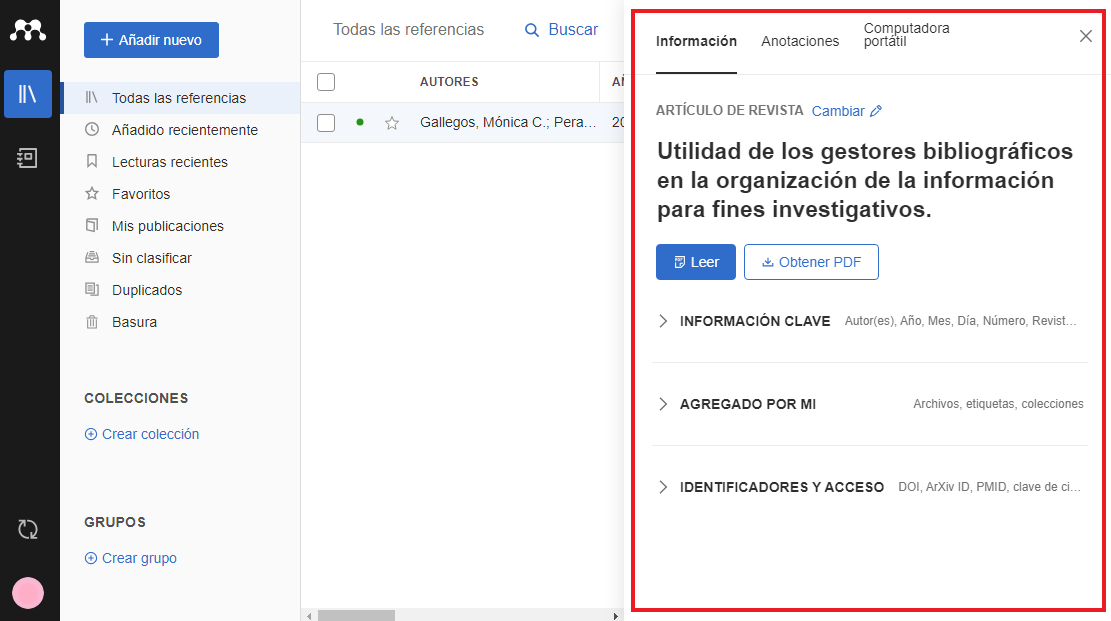
Asimismo, si subimos el archivo en PDF podemos visualizar su contenido dando clic sobre Leer.
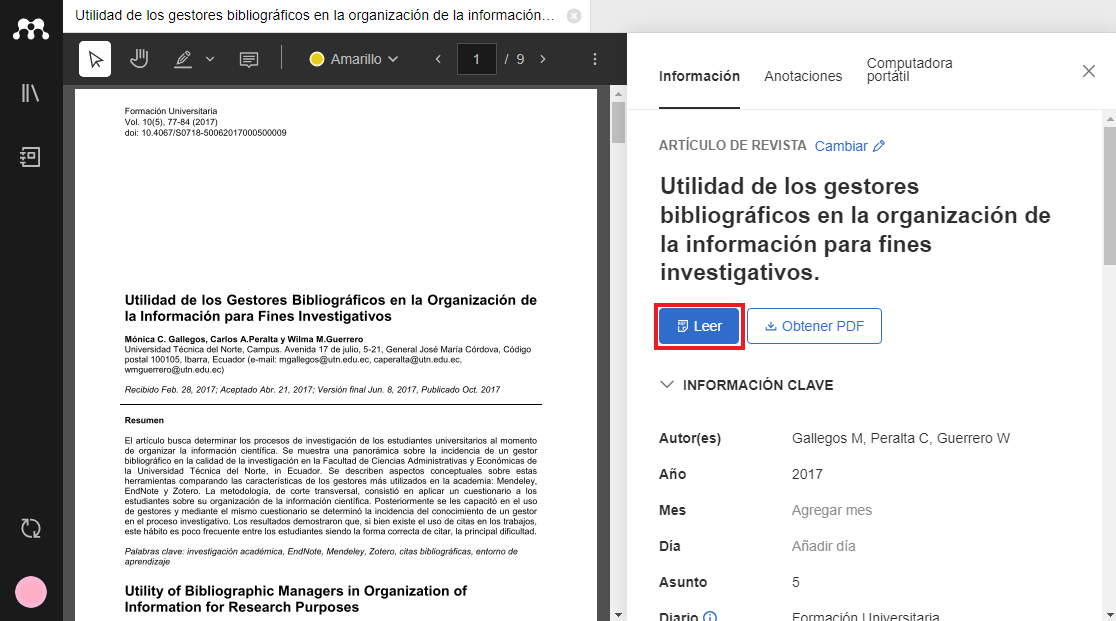
En el modo de visualización, tenemos la opción de resaltar fragmentos importantes y hacer anotaciones.
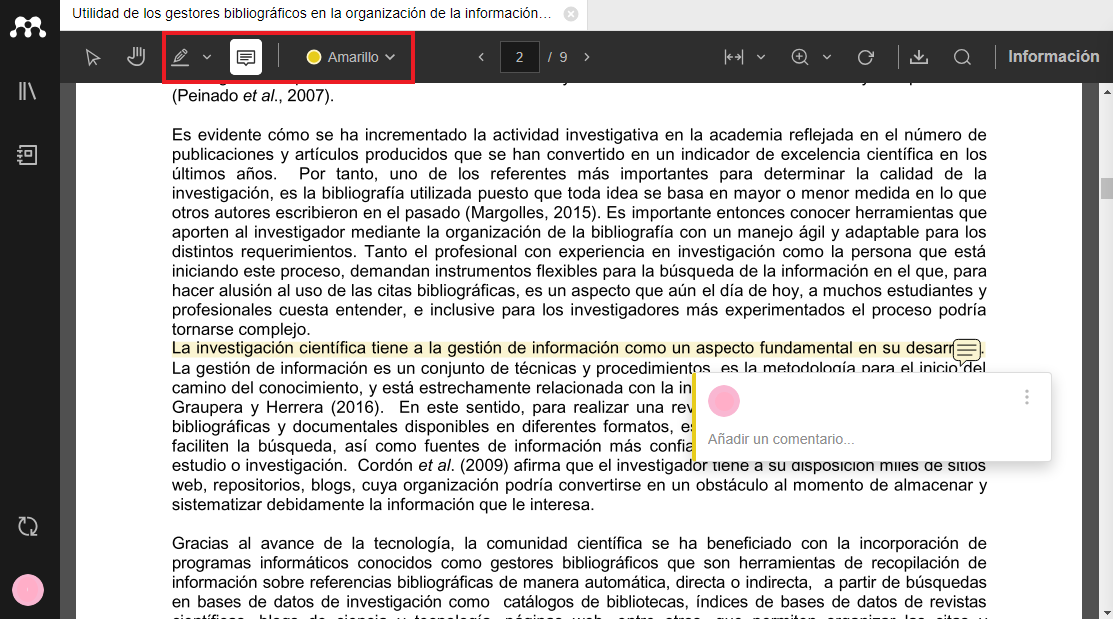
Nuestras referencias podemos organizarlas en colecciones y sub colecciones, las cuales se visualizarán en la sección COLECCIONES.
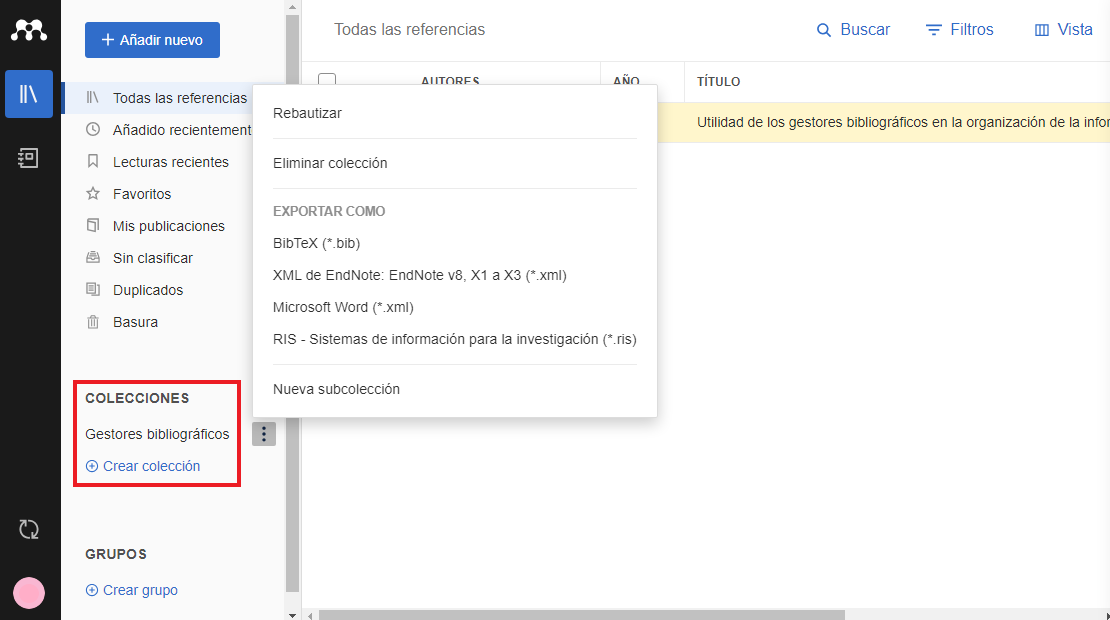
Finalmente, podemos compartir nuestras referencias, por medio de grupos, los cuales se visualizarán en la sección GRUPOS. A través de la opción, Administrar grupo, se pueden añadir hasta 25 integrantes a un grupo. Además, a través de la opción Nueva colección, se añaden las referencias a compartir.
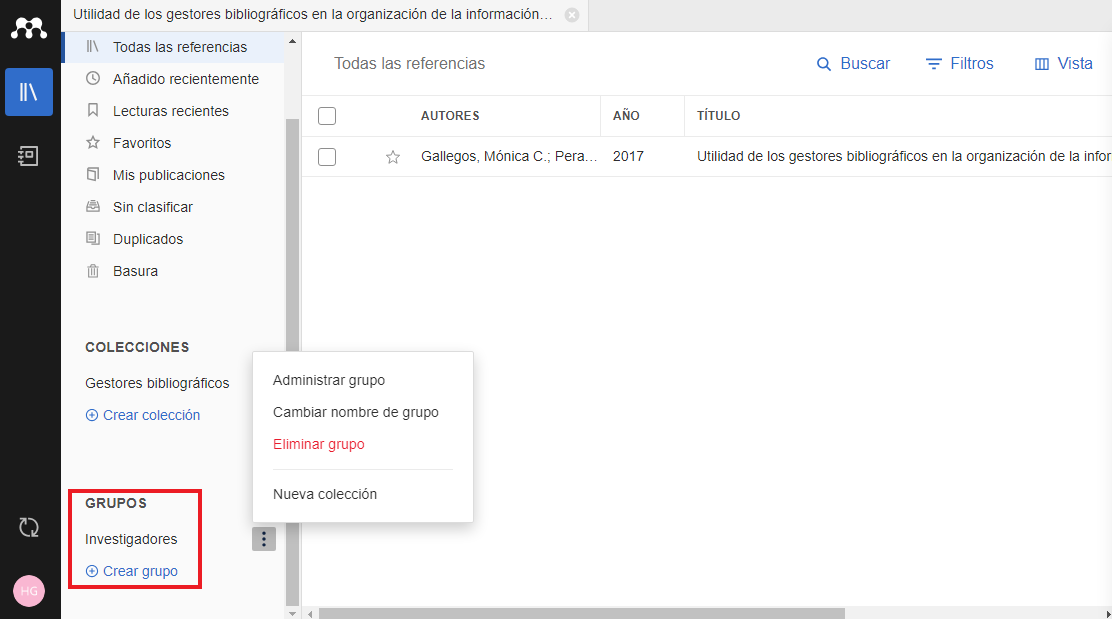
Mendeley Web Importer
Es una extensión disponible en Google Chrome, Microsoft Edge y otros navegadores populares.
Para ir al enlace a Chrome web store para descargar Mendeley Web Importer
pulsar aquí.
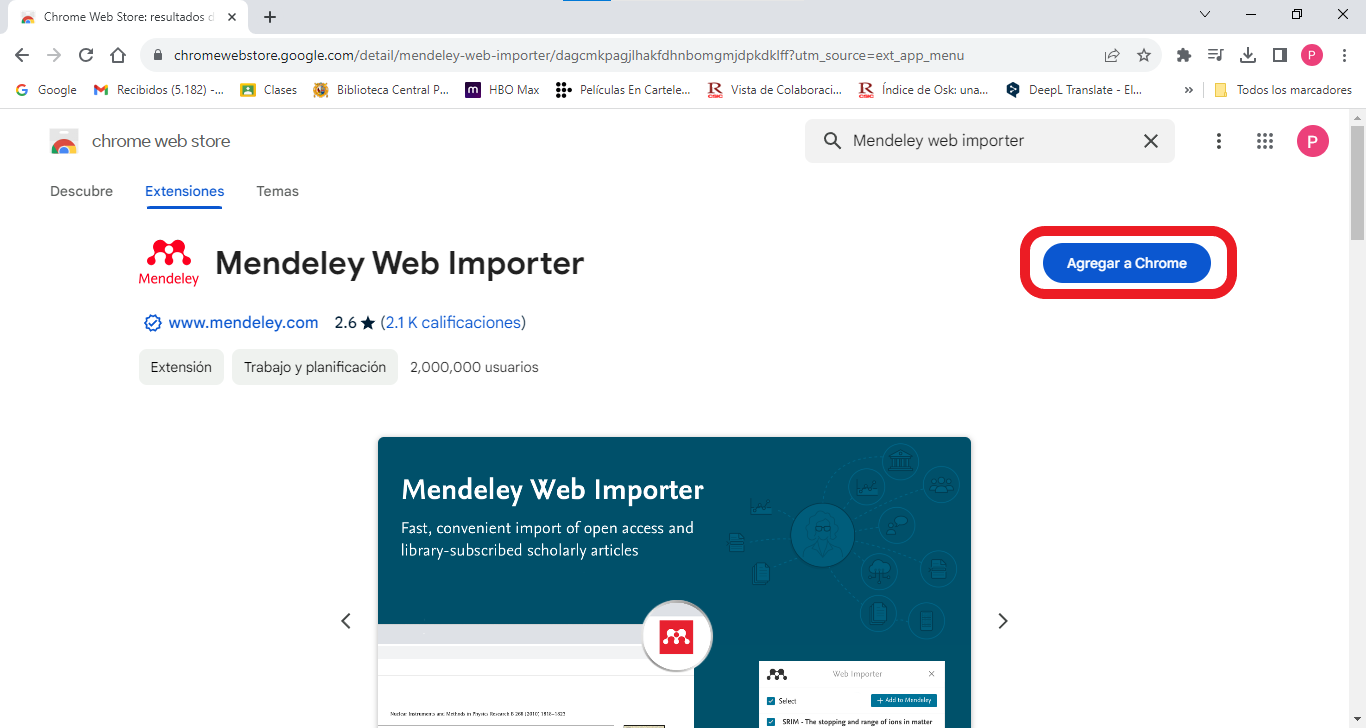
En seguida, le saldrá una ventana emergente en la parte central superior. Hacemos clic en «Agregar a Chrome»
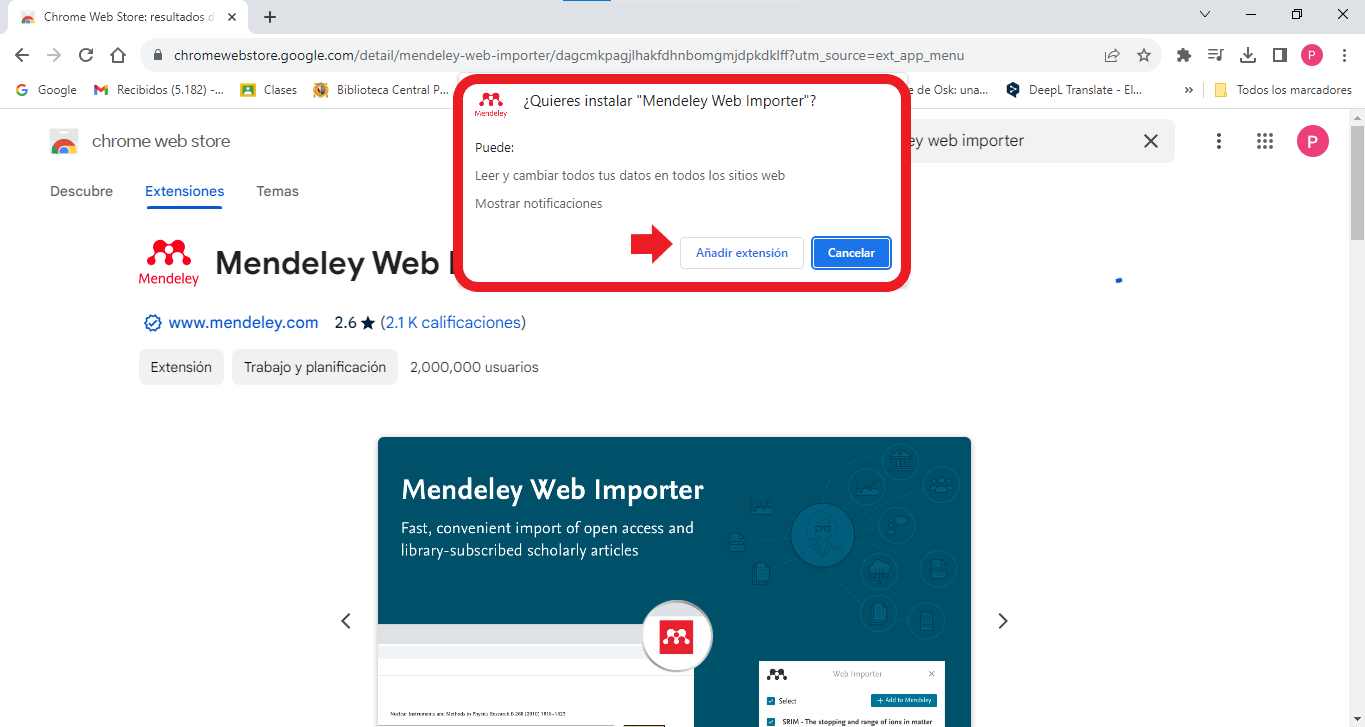
Y hacemos clic en «Añadir extensión»
Una vez que esté instalado, podemos usar la extensión fácilmente de la siguiente manera:
Paso 1: Cuando encontremos una fuente, sea artículo, página web u otro, que nos será útil, daremos clic al ícono de extensiones e identificamos el ícono de Mendeley.
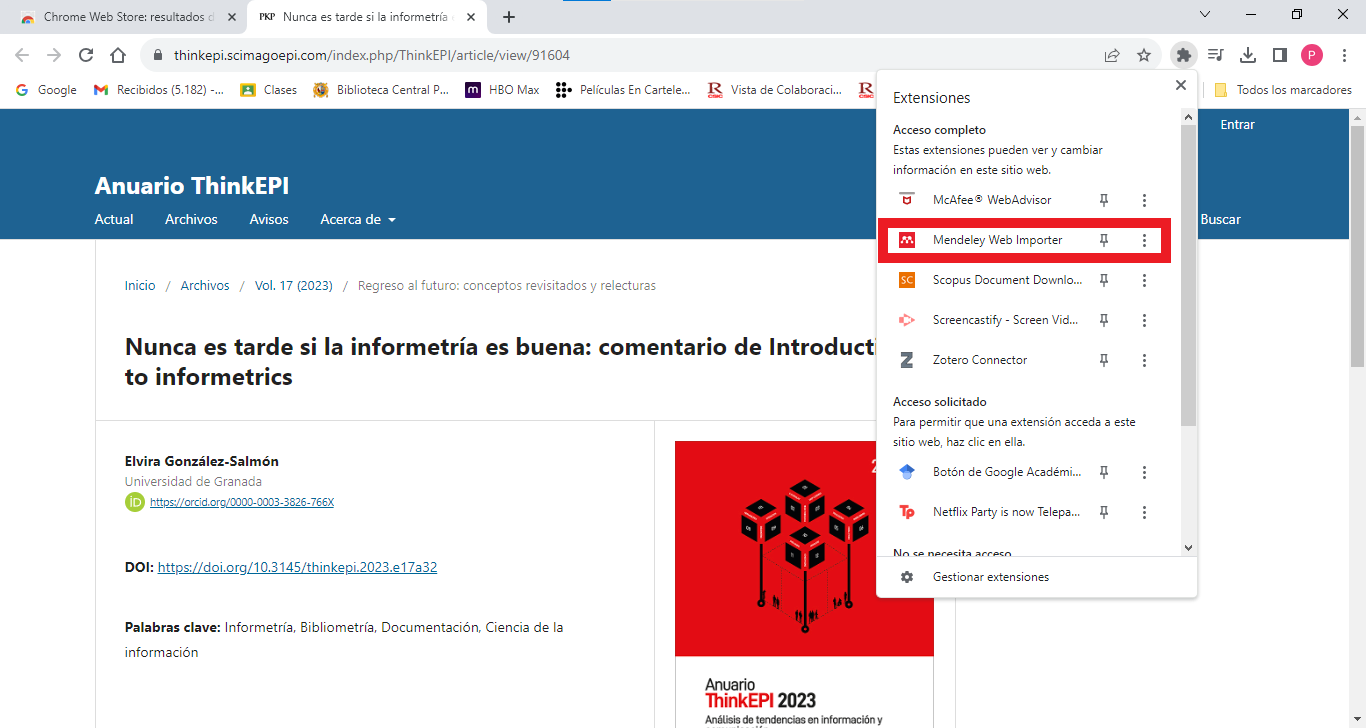
Paso 2: Hacemos clic en ese ícono y, si le pide loguearse lo hace inmediatamente, se abrirá una pequeña ventana en el lado superior derecho.
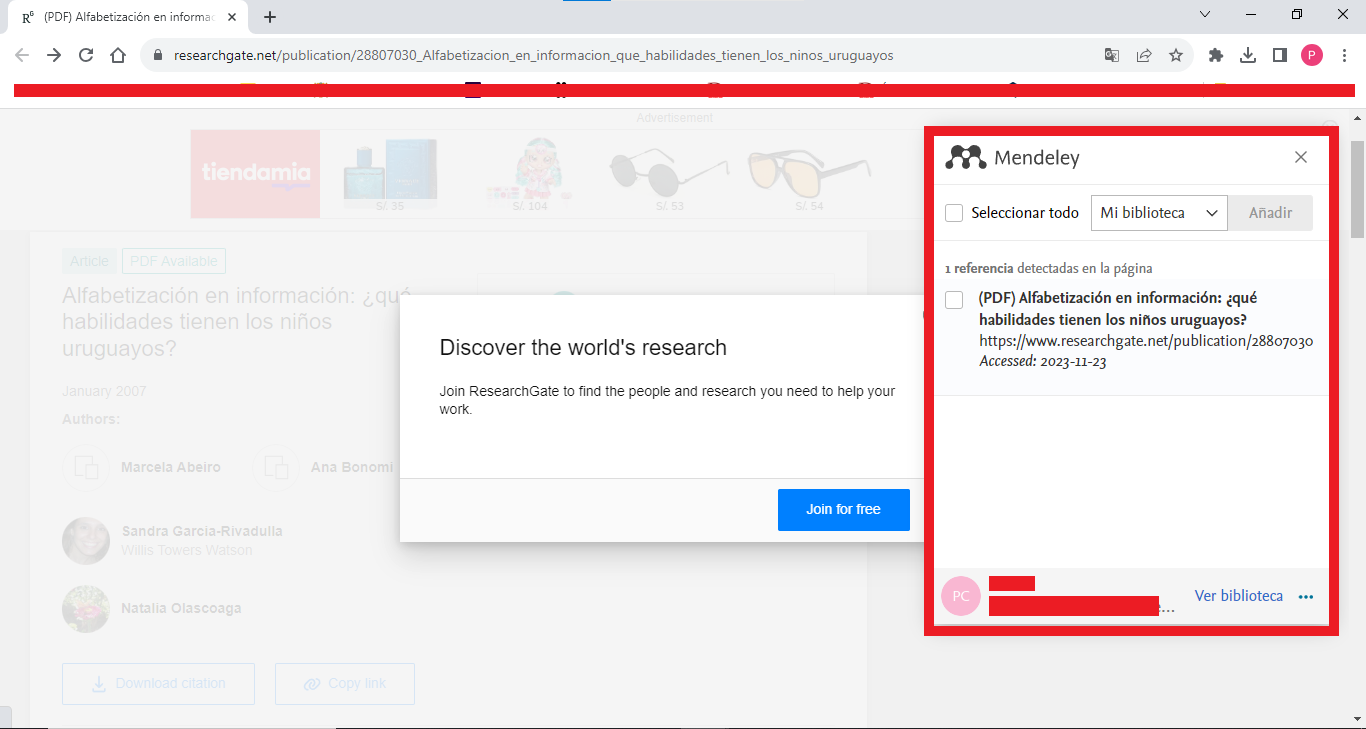
Paso 3: Previamente, debe haber creado una carpeta donde va a guardar las fuentes que recuperará mediante Mendeley Web Importer. Después, puede escoger libremente en qué colección o grupo desea guardar la fuente.
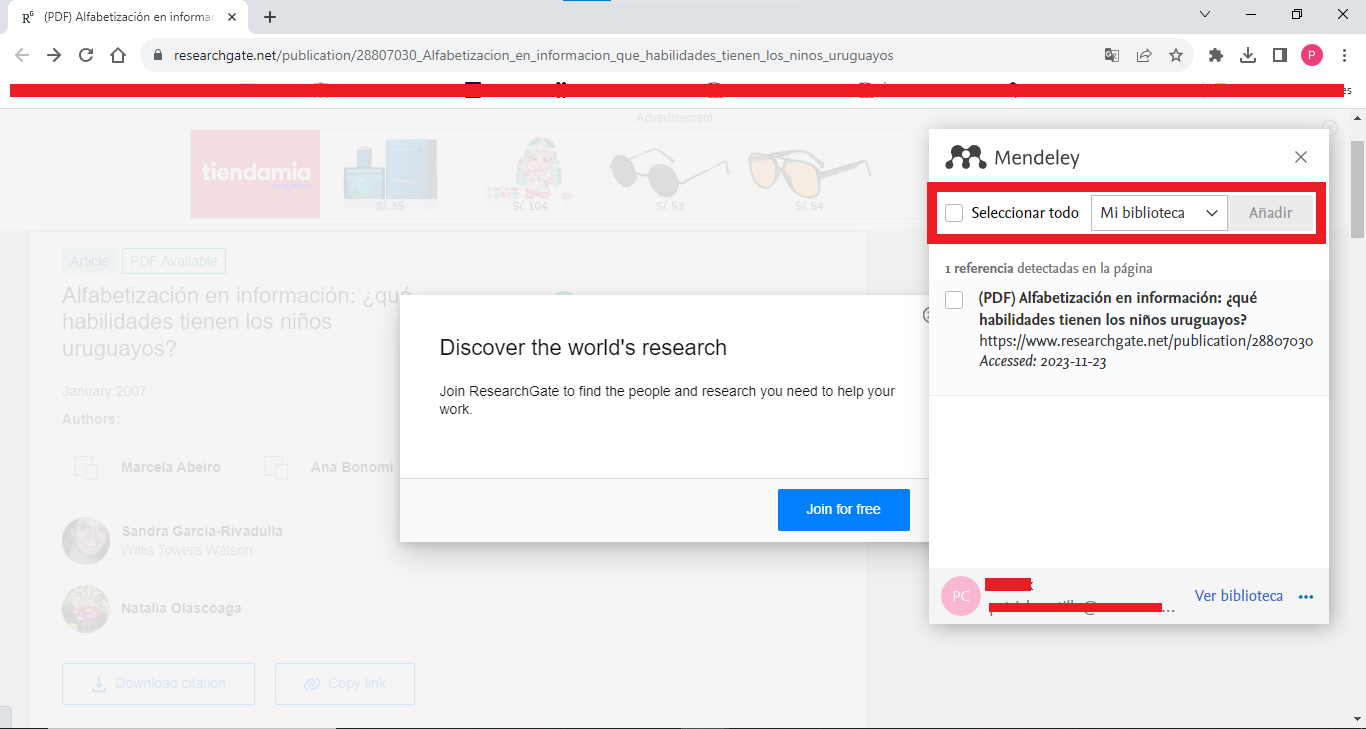
Mendeley Cite
Este complemento le permite insertar citas y referencias en su documento Word de escritorio con el objetivo de facilitar la tarea de redactar citas y referencias, así como para reducir tiempo en la elaboración de la redacción. Se puede seleccionar entre varios estilos de cita como: APA, Vancouver, ISO, Harvard, etc.
Mendeley Cite es compatible con Microsoft Word 2016 y versiones superiores. Para instalar este complemento, entre a este enlace y descargue el Mendeley Cite.
Complete todos los pasos y una vez instalado, le saldrá una ventana donde deberá descargar un documento en Word que le indica cómo iniciar el documento.
Luego, abra la ventana de Microsoft Word y diríjase a la sección «Referencias»
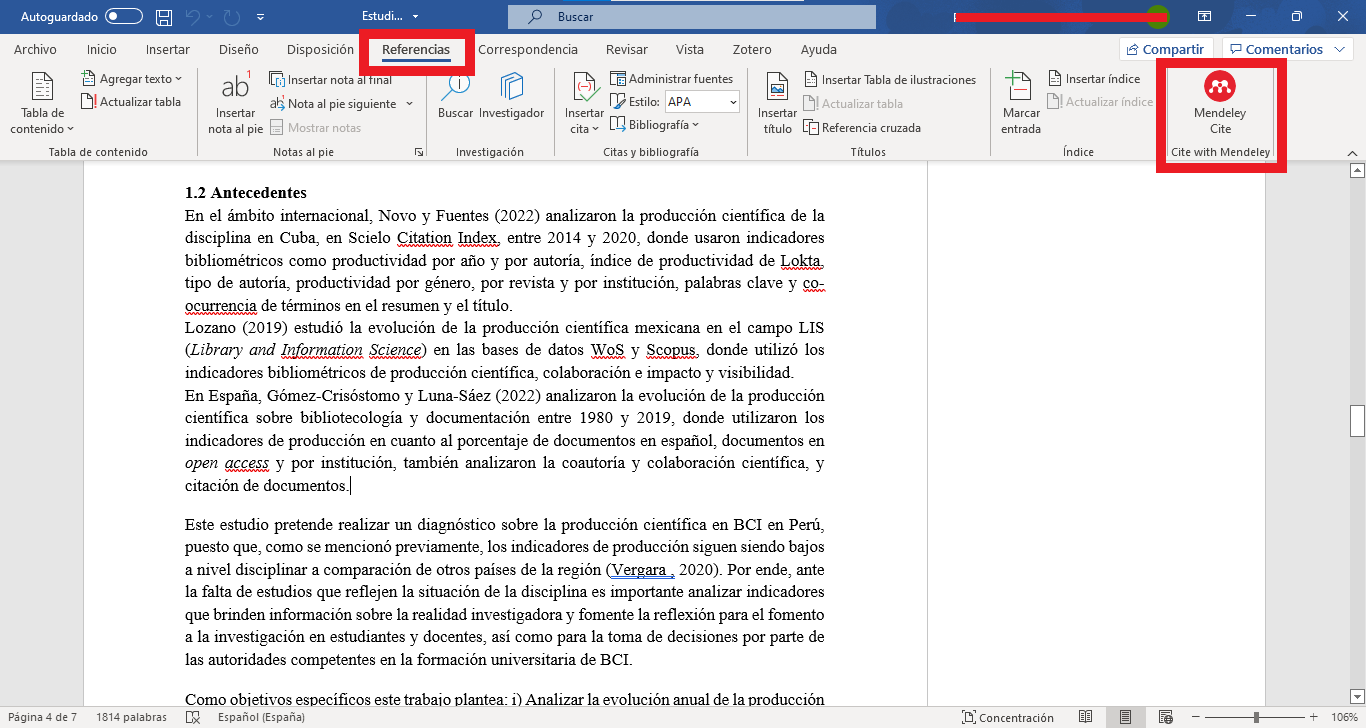
En la parte superior derecha, al final de la fila, debe aparecer el logo de Mendeley Cite
Al hacer clic le pedirá que inicie sesión. Al loguearse se abrirá una ventana al lado derecho de su documento. Ahí encontrará todas sus referencias, así como sus colecciones y grupos en la casilla «All References».
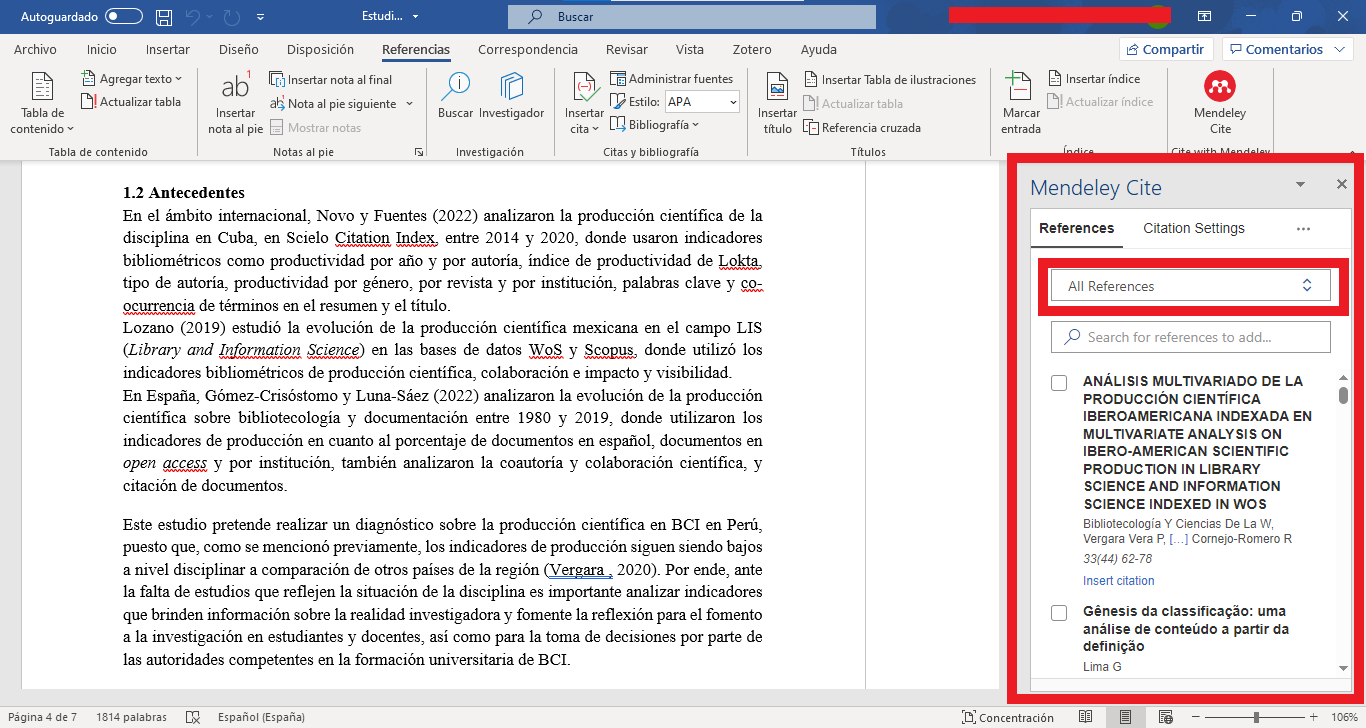
En esta ventana, observamos dos tablas, la primera es References donde se encuentran los documentos de la colección que ha elegido o de su biblioteca general; la segunda es Citation Settings, donde podrá configurar el estilo de citación y el lenguaje de las citas.
Paso 1: Insertar citas
Para insertar citas, debajo de cada referencia encontramos la expresión Insert Citation, hacemos clic e inmediatamente nos saldrá la cita en el texto.
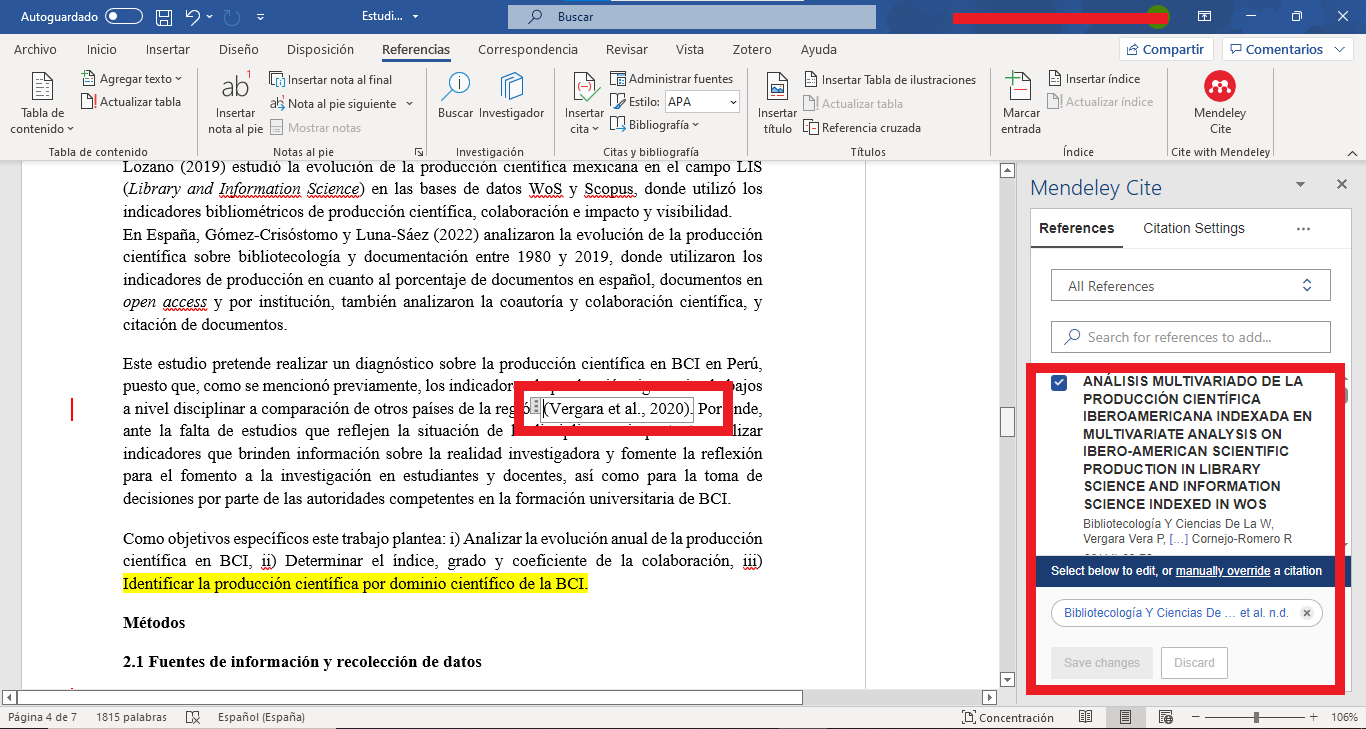
Si la cita no se inserta como deseaba, puede editar manualmente el texto o en la misma ventana de Mendeley Cite y también puede editar en la propia ventana, debajo de la referencia (Ver cuadros rojos en la siguiente imagen)
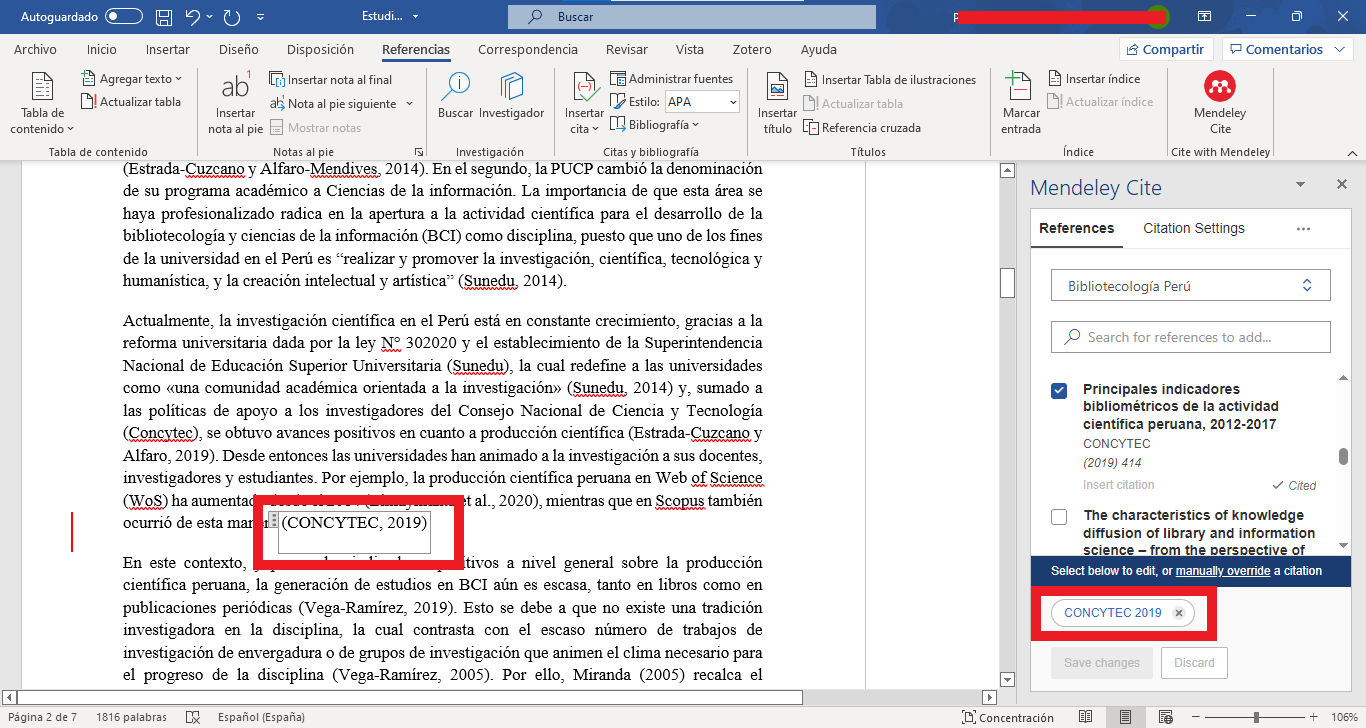
Paso 2: Insertar referencias
Una vez que ya ha insertado todas las citas que necesitaba, diríjase a la parte superior y en haga clic en los tres puntos de la derecha. Aparecerá tres opciones:
1) Insert bibliography: esta opción es para insertar las referencias en donde indique el cursor en su texto. Lo recomendable es que el cursor se encuentre en la sección de Referencias o Bibliografía de su documento.
2) Update from library: con esta opción puedes actualizar las referencias que haya editado en Mendeley de escritorio, así como aquellos documentos nuevos que haya agregado o aquellos que haya eliminado.
3) More: aquí puede acceder a las opciones de ayuda, ver su perfil y desconectar su sesión.